Als u WhatsApp gebruikt om regelmatig contact te houden met uw vrienden en familie, moet u leren hoe u een back-up maakt van WhatsApp naar Google Drive. Als de meest populaire cloudopslagservice is Google Drive beschikbaar voor zowel iPhone- als Android-telefoons om de WhatsApp-chatgeschiedenis op te slaan.
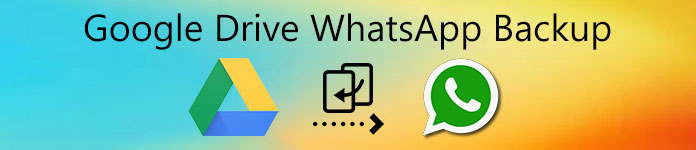
Hoe de automatische back-upfunctie op WhatsApp inschakelen? Is er een beperking om een back-up van WhatsApp naar Google Drive te maken? Leer gewoon meer details over het proces, evenals het beste alternatief uit het artikel.
- Deel 1: een back-up maken van WhatsApp naar Google Drive
- Deel 2: beste Google Drive-alternatief voor back-up van WhatsApp
- Deel 3: veelgestelde vragen over WhatsApp-back-up naar Google Drive
Deel 1: een back-up maken van WhatsApp naar Google Drive
Om een back-up van WhatsApp naar Google Drive te maken, heb je een Google Drive-account en voldoende opslagruimte nodig. Zodra u een Gmail of andere Google-services heeft geregistreerd, krijgt u 15 GB gratis opslagruimte van Google Drive. Hier is het gedetailleerde proces dat u moet kennen.
Start de WhatsApp-app op uw iPhone of Android-telefoon. De back-upfunctie is beschikbaar voor zowel iPhone als Android. Het heeft een soortgelijk proces op handsets.
Druk op Menu knop met een knop met drie stippen. Ga naar de Instellingen menu. Kies de Chatback-up optie van de chats optie om een back-up te maken van WhatsApp-berichten en mediabestanden.
Kies de Google Drive-instellingen optie en voer uw Google-account, wachtwoord en andere informatie in. Ga terug naar het Chatback-up scherm en tik op het Een back-up optie.
Het maakt automatisch een back-up van WhatsApp naar Google Drive. Nadat u een back-up heeft gemaakt van de berichten en mediabestanden naar de Cloud-service, kunt u inloggen op het account om de bestanden te controleren.
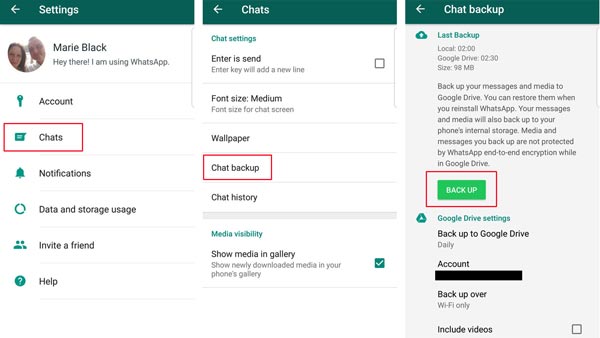
Opmerking: naast een handmatige back-up, kunt u de bestanden van WhatsApp automatisch naar Google Drive opslaan. Ga naar het Instellingen app en kies de Chatback-up optie van de chats optie in het WhatsApp-menu. Daarna kunt u de frequentie instellen in de Back-up maken naar Google Drive pagina.
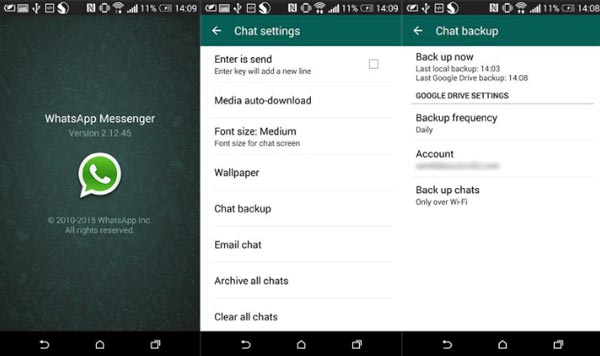
Je zou nodig kunnen hebben: Hoe WhatsApp van Google Drive naar iPhone te herstellen
Tips over WhatsApp-back-up op Google Drive
- Nadat je een back-up hebt gemaakt van de WhatsApp-bestanden naar Google Drive, kun je de bestanden van WhatsApp verwijderen om meer ruimte vrij te maken. Ga naar Google Drive via een browser op uw computer en ga naar Apps beheren, zoek de back-up, klik op het Opties toets en selecteer Verwijder verborgen app-gegevens.
- Als je de WhatsApp-back-up langer dan een jaar niet hebt bijgewerkt, wordt deze automatisch verwijderd. Of je nu handmatig een back-up van WhatsApp naar Google Drive moet maken of de bestanden automatisch moet synchroniseren, je moet je iPhone of iPad verbinden met een goede internetverbinding.
- Zolang u een nieuwe WhatsApp-back-up op Google Drive maakt, wordt de oude overschreven. In een andere wereld kun je niet meerdere back-ups in dezelfde Google Drive bewaren.
- De enige manier om toegang te krijgen tot uw WhatsApp-chatgeschiedenis, is door de back-up van Google Drive op uw handset te herstellen. Het zou ingewikkeld moeten zijn als er enkele bestanden zijn waarvan u geen back-up hebt gemaakt.
Deel 2: beste Google Drive-alternatief voor back-up van WhatsApp
Is er een Google Drive-alternatief om eenvoudig een back-up van WhatsApp te maken? Vanwege de beperkingen van Google Drive, zoals het overschrijven van bestanden of een internetverbinding, Apeaksoft WhatsApp-overdracht is het beste Google Drive-alternatief voor back-upbestanden. Hiermee kunt u een back-up maken van WhatsApp-chats, foto's, video's, pdf-bijlagen, enz. Bovendien kunt u een voorbeeld van de WhatsApp-berichten bekijken en de exacte gegevens herstellen die u wilt.
- Maak een back-up van WhatsApp zonder Google Drive als HTML- of CSV-bestanden.
- Bewaar uw WhatsApp-chatgeschiedenis op een computer zonder netwerk.
- Ondersteunt alle iPhone- en iPad-apparaten met iOS 18 of eerder.
- Exporteer alle tekstchats, emoji's, spraakberichten en videoclips.
- Voeg wachtwoordversleuteling toe om WhatsApp-back-ups te beschermen.
Hoe maak je een back-up van WhatsApp zonder Google Drive
Download en installeer Apeaksoft WhatsApp Transfer, u kunt het programma op uw computer starten en het WhatsApp-overdracht optie om WhatsApp te back-uppen als alternatief voor Google Drive.

Klik op de backup knop en verbind je iPhone met de computer met de originele USB-kabel. Zodra de iPhone is gedetecteerd, zoekt u de naam die in het Bron pagina.

Zoek de doelwit sectie en klik op de knop met drie stippen om een specifieke map te selecteren voor WhatsApp back-up zonder Google Drive. U kunt ook controleren Back-upversleuteling en stel uw wachtwoord in.

Als u klaar bent, kunt u op de Start Backup knop om een back-up van WhatsApp-bestanden te starten. Als het klaar is, ziet u het Finish scherm en klik op het Bekijk de back-uplijst link om de bestanden te controleren.

Deel 3: veelgestelde vragen over WhatsApp-back-up naar Google Drive
1. Kan ik WhatsApp Backup overzetten van Google Drive naar iCloud?
Nee. Het is onmogelijk om de WhatsApp-back-up rechtstreeks van Google Drive naar iCloud over te zetten. Maar u kunt de WhatsApp-back-up van Google Drive naar uw Android-telefoon herstellen. Vervolgens zet de chats over van Android naar iPhone met een tool van derden. Daarna kunt u via internet een back-up maken van WhatsApp naar iCloud op uw iPhone.
2. Hoe WhatsApp Backup op Google Drive te verwijderen?
Om de WhatsApp-back-up in Google Drive te verwijderen, open je Google Drive in je browser en log je in op het account dat je hebt gebruikt om een back-up van WhatsApp te maken. Ga dan naar de Apps beheren pagina van de Instellingen bladzijde. Zoek het WhatsApp Messenger app en klik op het Opties knop. Selecteer de Verwijder verborgen app-gegevens optie om de bestanden te verwijderen.
3. Hoe vind ik de gewenste WhatsApp-back-up in Google Drive?
Het is onmogelijk om de WhatsApp-back-upbestanden rechtstreeks in Google Drive te vinden. Zodra u WhatsApp-back-upbestanden in het Apps beheren pagina in Google Drive, kunt u de inhoud niet rechtstreeks openen of bekijken. In plaats daarvan moet u de bestanden vooraf op uw iPhone of Android-telefoon herstellen.
Conclusie
U moet begrijpen hoe u een back-up van uw WhatsApp naar Google Drive maakt op zowel iPhone- als Android-telefoons. WhatsApp heeft de functionaliteit om een back-up van de WhatsApp-bestanden te maken, maar het werkt niet altijd. Apeaksoft WhatsApp Transfer is het beste alternatief voor een back-up van chatgeschiedenis.




